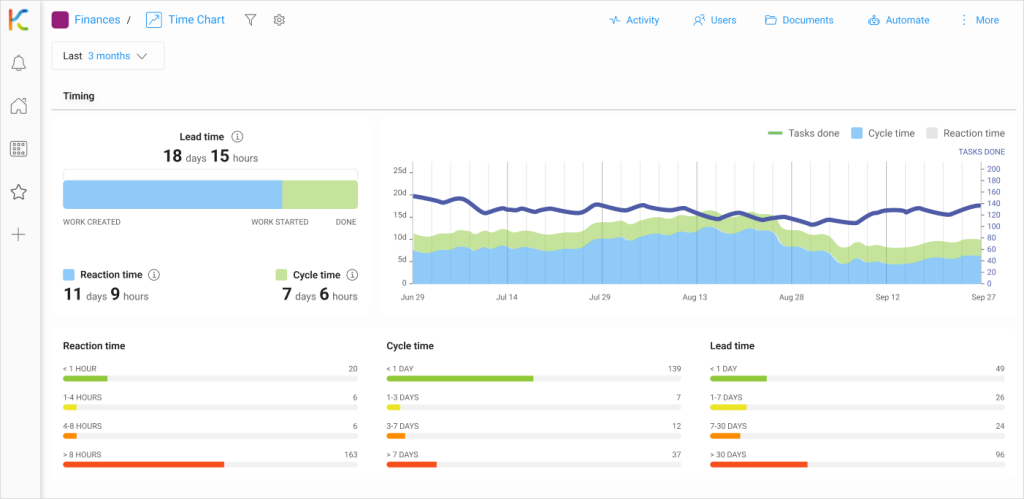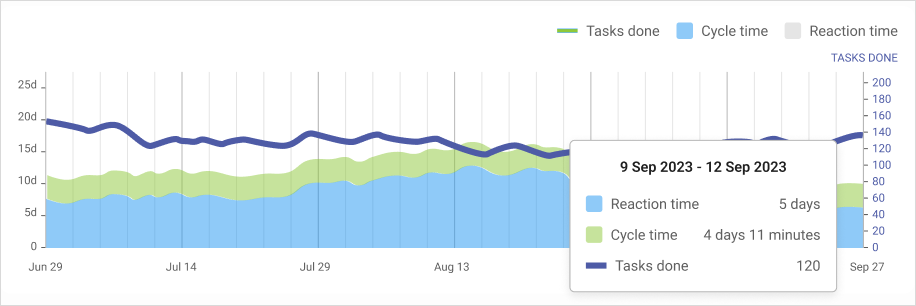-
Lernen Sie die Grundlagen
-
- Spaces
- Spaces
- Spaces erstellen
- Hinzufügen von Benutzern zu Spaces
- Space Aktivitäts-Strom
- Spaces folgen
- Space Details
- Space Einstellungen
- Spaces duplizieren
- Entfernen von Benutzern aus Spaces
- Schließen und Wiederherstellen von Spaces
- Löschen von Spaces
- Verschieben von Spaces zwischen verschiedenen KanBo Umgebungen
-
- Erstellen von Karten
- Kartenstatus ändern
- Karten folgen
- Termine in Karten
- Umbenennen von Karten
- Duplizieren von Karten
- Schnellaktionen
- Massenaktionen
- Kopieren & Einfügen
- Ändern der Kartenstatus Reihenfolge
- Standard-Karten-Status ändern
- Löschen von Kartenstatus
- Verschieben von Karten zwischen Spaces
- Archivierung von Karten
- Aufheben der Archivierung von Karten
- Löschen von Karten
- Erstellen von Kartenblockern
- Verwalten von Kartenblockern
-
- Dokumente in KanBo
- Kartendokumente
- Hochladen oder Erstellen von Dokumenten in Karten
- Anhängen und Trennen von Dokumenten in Karten
- Space Dokumente
- Dokument-Referenzen
- Dokumentenquellen
- Herunterladen von Dokumenten
- Bearbeiten von Dokumenten
- Bearbeiten von Dokumenten im Browser
- Bearbeiten von Dokumenten in Office-Anwendungen
- Umbenennen von Dokumenten
- Löschen von Dokumenten
-
Arbeit sichtbar machen
-
- Space Ansichten
- Erstellen von Space Ansichten
- Persönliche und gemeinsam genutzte Space Ansichten
- Gruppierung von Karten
- Filtern von Karten
- Anzeige-Einstellungen
- Berechnung des Arbeitsfortschritts
- Gruppierungsbeschreibung
- Einstellungen für die Gruppierung von Karten
- Reihenfolge der Gruppierungen ändern
- Ändern der Reihenfolge von Space Ansichten
- Space Ansicht löschen
- Kartenstatus und benutzerdefinierten Feldern folgen
-
- Mindmap-Ansicht
- Entfernen von Karten aus der Mindmap-Ansicht
- Erstellen einer Mindmap-Ansicht
- Hinzufügen von Karten zur Mindmap-Ansicht
- Navigieren in der Mindmap-Ansicht
- Kartenbeziehungen in der Mindmap-Ansicht
- Mindmap-Ansicht Einfärben
- Verwenden von Filtern in der Mindmap-Ansicht
- Umbenennen der Mindmap-Ansicht
- Mindmap-Ansicht löschen
-
-
Zusammenarbeiten
- Aktivitäts-Strom
- Detaillierungsgrad des Activity Streams
- Kommentare
- Board Chat
- Anzeige der Benutzeranwesenheit
- Karten-Anwesenheitsanzeige
- @Erwähnungen
- Senden von E-Mails an KanBo Karte oder Space
- Senden von Kartenkommentaren als E-Mail-Nachrichten
- Einladen externer Benutzer zu KanBo (Office 365)
- Space Besucher in Office 365-Umgebungen
-
Optimieren Sie Ihre Arbeit
-
Sicheres Arbeiten
-
Integrationen
-
- Erweiterte KanBo Aktionen in Power Automate
- Erstellen eines KanBoSpace, der an einen Unterordner angehängt ist, der von Power Automate erstellt wurde
- Erstellen von Dokumentordnern in Dokumentbibliotheken, die von KanBo mit Power Automate erstellt wurden
- Exportieren von KanBo Space Ansichten nach Excel
- Integration von KanBo und Azure Logic Apps
- Nahtloser Import von Microsoft Planner nach KanBo
- Verwenden der KanBo Outlook-App
-
Zeitdiagramm
This post is also available in: English
Demnächst mit der KanBo 3.0 Version!
Das Zeitdiagramm ist eine Spaceansicht, mit der Sie Einblicke in die Zeit gewinnen können, die für die Erledigung von Aufgaben in Ihrem Workflow benötigt wird. Es liefert Ihnen wertvolle Informationen über Durchlaufzeit, Reaktionszeit und Zykluszeit, die wesentliche Kennzahlen zur Messung der Effizienz Ihrer Prozesse sind.
Zeit-Parameter
Es gibt 3 wichtige Parameter, die Sie beachten können:
- Die Vorlaufzeit bezieht sich auf die Gesamtzeit, die von der Erstellung einer Karte bis zu ihrer Fertigstellung vergeht.
- Die Reaktionszeit misst die Zeit zwischen der Erstellung der Karte und dem Beginn der Arbeit an der Karte.
- Die Zykluszeit hingegen misst die Gesamtzeit, die vom Beginn der Arbeit an einer Karte bis zu ihrer Fertigstellung vergeht.
Vorlaufzeit
Die Vorlaufzeit bezieht sich auf die Gesamtzeit, die von der Erstellung einer Karte bis zu ihrer Fertigstellung vergeht. Es hilft Ihnen zu verstehen, wie lange es dauert, bis Karten Ihren Workflow von Anfang bis Ende durchlaufen haben. Durch die Verfolgung der Vorlaufzeit können Sie Spaces identifizieren, in denen Verzögerungen auftreten, und Maßnahmen zur Optimierung Ihres Arbeitsablaufs ergreifen.
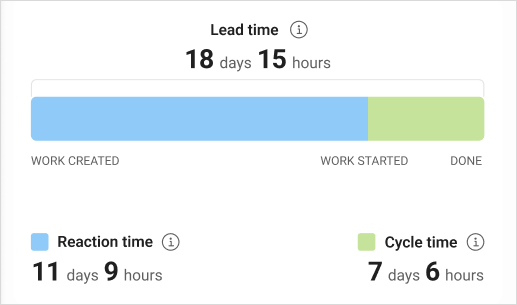
Durchlaufzeit = Reaktionszeit + Zykluszeit
Mit anderen Worten, es ist an der Zeit, von der Statusrolle „Nicht begonnen“ ![]() in die
in die ![]() Statusrolle „Abgeschlossen“ zu wechseln.
Statusrolle „Abgeschlossen“ zu wechseln.
Karten mit dem ![]() Status "Informationen" sind in der Ansicht "Zeitdiagramm " nicht enthalten.
Status "Informationen" sind in der Ansicht "Zeitdiagramm " nicht enthalten.
Reaktionszeit
Die Reaktionszeit misst die Zeit zwischen der Erstellung der Karte und dem Beginn der Arbeit an der Karte. Diese blau markierte Metrik hilft Ihnen zu beurteilen, wie schnell Ihr Team auf neue Aufgaben reagiert, und stellt sicher, dass die Arbeit sofort nach der Kartenerstellung eingeleitet wird. Durch die Überwachung der Reaktionszeit können Sie Engpässe oder Verzögerungen bei der Aufgabeninitiierung erkennen und notwendige Anpassungen vornehmen, um die Effizienz zu verbessern.
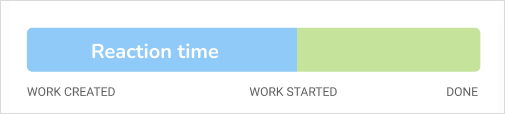
Zykluszeit
Die Zykluszeit hingegen misst die Gesamtzeit, die vom Beginn der Arbeit an einer Karte bis zu ihrer Fertigstellung vergeht. Diese Metrik gibt Ihnen Aufschluss darüber, wie lange es dauert, bis Ihr Team Aufgaben erledigt hat, nachdem es mit der Arbeit begonnen hat. Durch die Analyse der Zykluszeit können Sie alle Faktoren oder Schritte identifizieren, die zu Verzögerungen führen oder die Fertigstellung von Karten verlangsamen können.
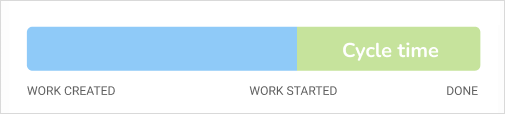
Analysieren Sie Ihren Workflow
In der Zeitdiagrammansicht können Sie auch die Zykluszeit aufschlüsseln und die Verteilung der Karten basierend auf ihrer Auflösungszeit analysieren. Diese Aufschlüsselung bietet ein klares Bild davon, wie lange es in der Regel dauert, Aufgaben zu lösen, was Ihnen helfen kann, realistische Erwartungen an die Kartenvervollständigung zu stellen und Ausreißer oder Muster zu erkennen.
Zeitbereich
Wählen Sie zunächst den Zeitraum aus, den Sie analysieren möchten, indem Sie eine der Optionen im Dropdown-Menü Zeitraum auswählen.
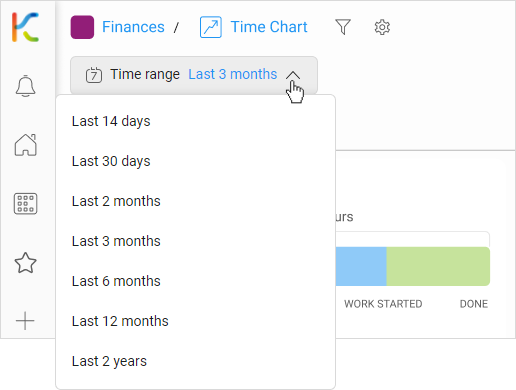
Nun sehen Sie die Ergebnisse der Analyse, die für das ausgewählte Zeitintervall geeignet sind.
Lesen von Diagrammen
Auf der linken Seite befindet sich ein Diagramm, das den Fortschritt der Aufgaben innerhalb des ausgewählten Zeitraums anzeigt.
Wenn Sie den Mauszeiger über eine bestimmte Zeitraumspalte bewegen, können Sie die Details anzeigen – die durchschnittliche Reaktionszeit, die Zykluszeit und die Anzahl der erledigten Aufgaben.
Wenn Sie auf dieses Diagramm klicken, gelangen Sie zu einer anderen Ansicht, in der Sie analysieren können, wie lange sich die Karten in jedem Kartenstatus befanden. Dieses Diagramm ist stärker auf Ihren Space und seinen spezifischen Arbeitsablauf zugeschnitten.
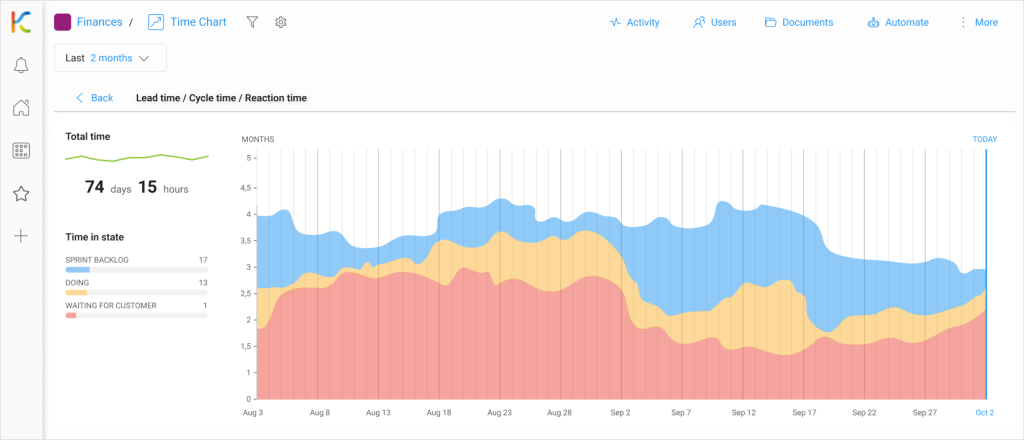
Darüber hinaus können Sie mit dem Zeitdiagramm visualisieren, wie lange jeder Workflow-Schritt in Ihrem Prozess dauert. Indem Sie die durchschnittliche Zeit anzeigen, die Karten vor Abschluss in jedem Workflowstatus verbringen, können Sie alle Schritte identifizieren, die Verzögerungen verursachen oder länger als erwartet dauern. Diese Informationen können Ihnen helfen, Ihren Workflow zu optimieren und den Prozess zu rationalisieren, indem Sie Engpässe oder Ineffizienzen beheben.
Durch die Überwachung von Durchlaufzeit, Reaktionszeit und Zykluszeit können Sie Spaces mit Verbesserungspotenzial identifizieren und datengestützte Entscheidungen treffen, um die Effizienz und Produktivität Ihrer Arbeitsprozesse zu steigern.
Erstellen einer Zeitdiagrammansicht
Nur SpaceInhaber können freigegebene Spaceansichten erstellen, aber jeder Spacebenutzer kann persönliche Spaceansichten erstellen.
So erstellen Sie eine Zeitdiagrammansicht:
- Öffnen Sie den Space.
- Klicken Sie auf den Namen der aktuellen Spaceansicht.
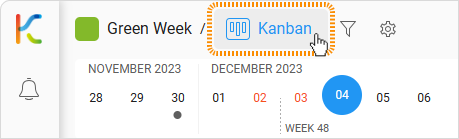
- Klicken Sie auf die Schaltfläche + Ansicht hinzufügen .
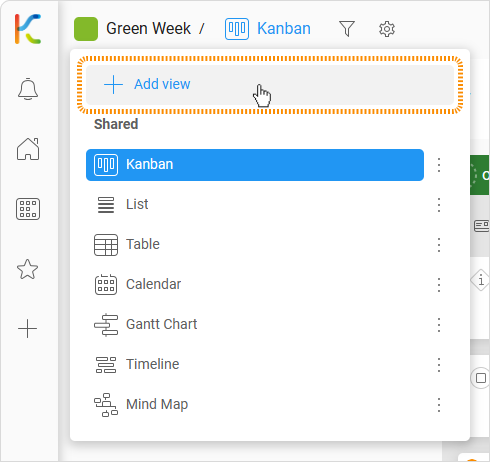
- Wählen Sie die Option Zeitdiagramm aus.
- Geben Sie einen Namen ein.
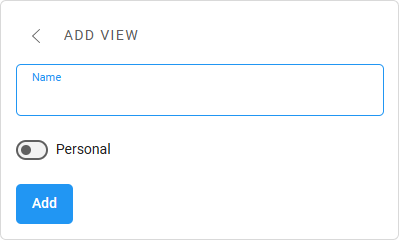
- Klicken Sie zur Bestätigung auf Hinzufügen .
Umbenennen der Ansicht "Zeitdiagramm"
Sie müssen der Besitzer des Spaces sein, um die Ansicht des freigegebenen Spaces umbenennen zu können.
Der Name jeder Ansicht kann einfach über die Ansichtseinstellungen geändert werden.
- Öffnen Sie den Space.
- Klicken Sie auf die Schaltfläche für die aktuelle Spaceansicht in der oberen Leiste.
- Klicken Sie auf die Menüschaltfläche mit den drei Punkten neben der Ansicht Zeitdiagramm.
- Wählen Sie
 Einstellungen.
Einstellungen.
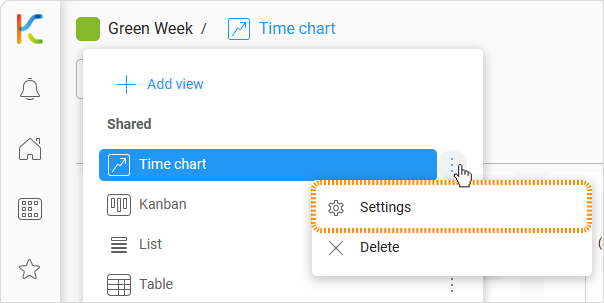
- Klicken Sie auf das Namensfeld.
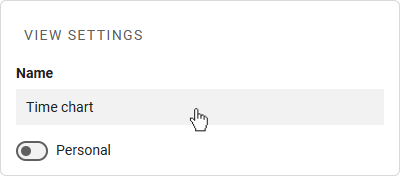
- Geben Sie den neuen Namen ein.
- Klicken Sie auf die Schaltfläche Speichern .
Löschen der Zeitdiagrammansicht
Sie müssen Eigentümer eines Space sein, um die Ansicht des freigegebenen Space löschen zu können.
So löschen Sie eine Zeitdiagrammansicht:
- Öffnen Sie den Space.
- Klicken Sie auf die Schaltfläche für die aktuelle Spaceansicht in der oberen Leiste.
- Klicken Sie auf die Menüschaltfläche mit den drei Punkten neben der Ansicht Zeitdiagramm.
- Wählen Sie die
 Option Löschen .
Option Löschen .
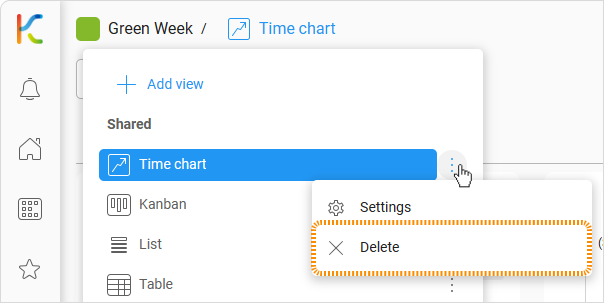
Wenn der Space nur eine Ansicht hat, können Sie ihn nicht löschen.
War dieser Beitrag hilfreich?
Bitte kontaktieren Sie uns, wenn Sie weitere Fragen haben.